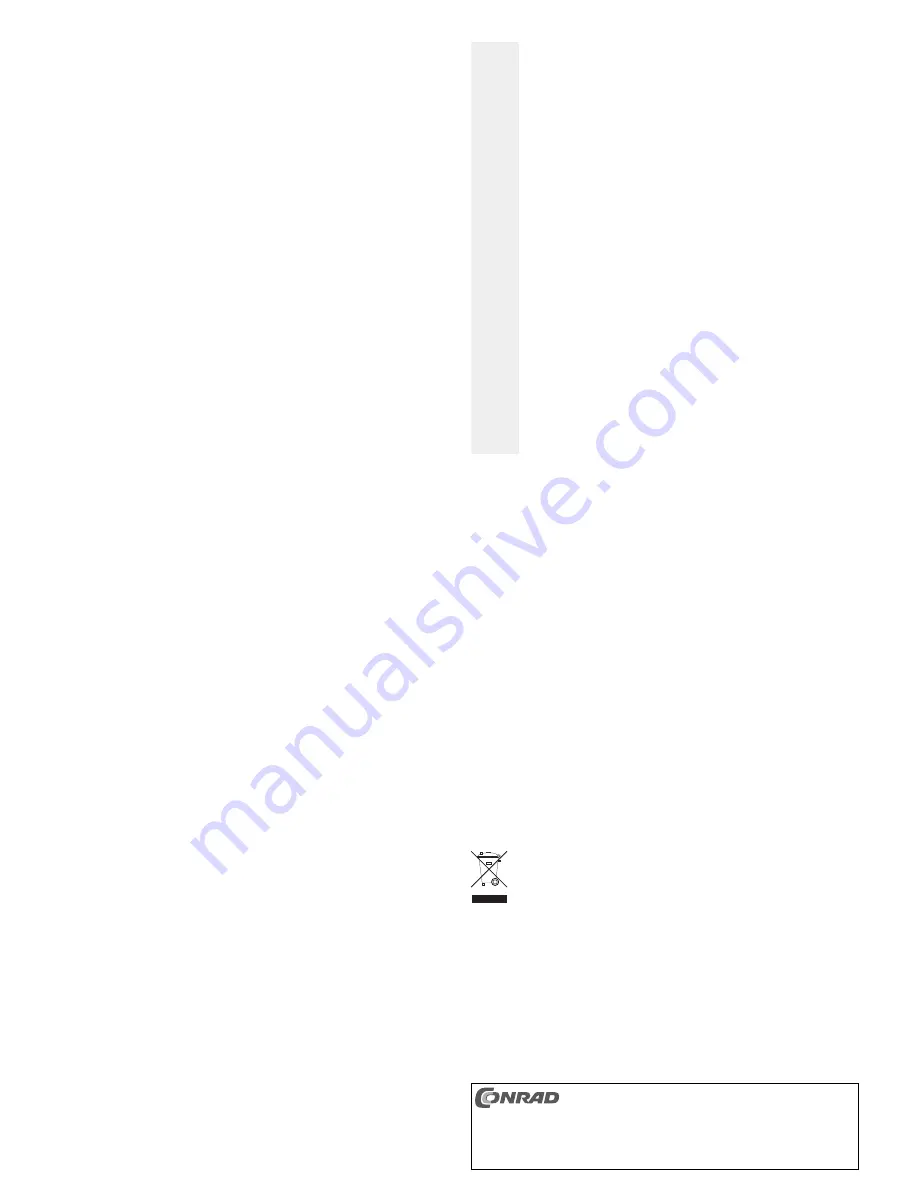
• L’écran d’accueil du mini routeur devrait alors s’afficher. Introduisez „admin“ comme nom d’utilisateur et
„password“ comme mot de passe.
• Sous le menu „Wireless“ établir une liaison WLAN et régler le mode de codage (comme pour un routeur
ordinaire).
☞
Cliquer sur le bouton „RADIO OFF“ qui passe ensuite à „RADIO ON“. Cela signifie que la
fonction WLAN est désactivée.
Cliquer sur le bouton „RADIO ON“ qui passe ensuite à „RADIO OFF“. Cela signifie que la
fonction WLAN est sactivée.
Fonctionnement comme convertisseur
En mode „Converter“ le mini routeur peut servir d’adaptateur WLAN pour un appareil sans WLAN. Il peut
s’agir non seulement d’un ordinateur, mais un autre appareil avec une connexion réseau RJ45 (par ex.
radio Internet, console de jeu, téléviseur, récepteur satellite, ou analogues).
☞
Il faut que le mini routeur soit d’abord configuré sur un ordinateur, il ne pourra être utilisé com-
me convertisseur qu’après cette configuration. La configuration ne peut être effectuée que si
l’ordinateur est relié au mini routeur par un câble réseau.
Les réglages dans le mini routeur ne peuvent pas être effectués, par ex. avec une console
de jeu !
Si ce n’est pas encore fait, couper l’alimentation électrique du mini routeur. Mettez l’interrupteur à coulis-
se situé sur le côté sur la position „Converter“.
Procéder comme suit :
• Relier le mini routeur à l’alimentation électrique.
☞
Le démarrage du serveur web intégré au mini routeur peut prendre jusqu’à une minute.
Pendant ce temps l’accès au serveur web dans le mini routeur est impossible.
• Démarrer l’ordinateur utilisé pour la configuration et lancer le système d’exploitation correspondant.
La configuration du mini routeur doit être effectuée avec ordinateur raccordé par câble au
mini routeur (connexion „LAN“ ou „Internet“) et qui a une adresse IP 192.168.1.x (x =
1....249).
En mode service „Converter“ le mini routeur a, dans le réglage de base d’usine l’adresse IP
fixe 192.168.1.250, Subnet 255.255.255.0.
Ce préréglage peut bien entendu être modifié plus tard dans le serveur web du mini routeur
- mais pour qu’une liaison ordinateur / mini routeur puisse être établie pour la configuration
initiale, procéder comme décrit précédemment.
L’adresse IP 192.168.1.250 ne doit pas encore être utilisée par un autre appareil dans le
réseau !
En cas de problèmes avec la configuration, couper le mini routeur et l’ordinateur du reste du
réseau et raccorder l’ordinateur utilisé pour la configuration directement par un câble réseau
raccordé 1:1 au mini routeur (connexion „LAN“ ou „Internet“). Régler l’ordinateur comme
décrit précédemment sur une adresse IP fixe (par ex. 192.168.1.50), régler le masque
Subnet sur 255.255.255.0.
• Démarrer le navigateur Internet (par ex. Internet-Explorer) et entrer „192.168.1.250“ dans la ligne
d’adresse (sans guillemets).
L’écran d’accueil du mini routeur devrait alors s’afficher. Introduisez „admin“ comme nom d’utilisateur et
„password“ comme mot de passe.
Cela donne accès au serveur de web interne qui permet d’effectuer d’autres configurations.
• Dans le menu „Wireless“ du mini routeur, cliquer sur „Site Survey“. Après quelques secondes, les
réseaux WLAN disponibles s’y affichent. Sélectionner la liaison souhaitée et cliquer sur „Connect“. Dans
la fenêtre suivante vous pouvez adapter les réglages de sécurité. Ensuite entrer le mot de passe WLAN
dans le champ „Pass Phrase“ et confirmer avec „Apply“. Après quelques secondes il est possible de
vérifier la liaison dans le menu „Site Survey“ ou „Link Status“.
Fermer ensuite la page de configuration et enlever de nouveau l’adresse IP fixe des réglages réseau
Windows. Normalement la liaison LAN du PC reçoit une nouvelle adresse IP. Un redémarrage peut, le
cas échéant être nécessaire.
Pour la modification ultérieure de la configuration il suffit de régler de nouveau une adresse IP fixe. Le
PC peut être raccordé à la prise „LAN“ ou à la prise „Internet“ du mini routeur.
Alternativement, la configuration peut également être effectuée manuellement. Dans le menu „Wireless“
cliquer sur „Add“, là toutes les données d’accès peuvent être entrées.
• Après la configuration sur un ordinateur, le min routeur peut, le cas échéant, également fonctionner
sur d’autres appareils avec raccordement au réseau par ex. radio-Internet, console de jeu, téléviseur,
récepteur satellite ou analogueou analogue.
Reset
Maintenir la touche „RESET“ du mini routeur pendant plus de 3 secondes, tous les réglages sont remis au
réglage d’usine.
Ensuite, le mini routeur redémarre (cela peut prendre jusqu’à 1 minute).
Dans le réglage de base, le nom d’utilisateur est „admin“ et le mot de passe „password“. Le serveur DHCP
est en marche, en mode routeur les ordinateurs raccordés au réseau reçoivent des adresses IP de la pla-
ge 192.168.1.x. Le Subnet-Mask est 255.255.255.0, l’adresse IP du mini routeur est 192.168.1.1.
En mode Accesspoint et Client/Converter le mini routeur à l’adresse IP fixe 192.168.1.250 (peut être modi-
fiée dans les réglages du serveur web du mini routeur).
Manuel du fabricant sur le CD fourni
Le CD contient un manuel détaillé du fabricant (en langue anglaise). Pour l’affichage il faut un navigateur
Internet.
Insérer le CD dans le lecteur correspondant de l’ordinateur, le menu du CD s’affiche peu de temps après
(installation du gestionnaire du réseau ou instructions d’utilisation). Si le CD-Autorun est désactivé sur l’or-
dinateur, démarrer le programme „Autoloader.exe“ dans le répertoire principal du CD.
Au moment de l’établissement du manuel d’utilisation, le CD contenait en plus un un répertoire „QIG“ avec
un guide rapide en langue anglaise en format PDF (pour l’affichage d’un fichier PDF il faut un logiciel cor-
respondant, par ex. „Acrobat Reader“, qui peut être téléchargé gratuitement à www.adobe.com).
Maniement
L’appareil ne doit être utilisé que dans les locaux intérieurs secs, ne pas humidifier, ni
mouiller l’appareil, danger de choc électrique!
Ne jamais utiliser l’appareil lorsqu’il vient d’être transporté d’un local froid vers un local
chaud. L’eau de condensation risque, le cas échéant de détruire l’appareil.
Attendre que l’appareil ait atteint la température ambiante avant de le brancher. Selon les
cas, cela peut prendre plusieurs heures. C’est seulement après cette procédure que le bloc
d’alimentation peut être raccordé à la tension du réseau et que le router peut être mis en
service.
Veiller à ce que l’isolation de l’ensemble de l’appareil ne soit ni endommagée, ni détruite. Il
est interdit d’ouvrir le boîtier ! Seul un atelier spécialisé peut effectuer l’entretien et la répa-
ration.
Contrôler l’appareil avant chaque utilisation et vérifier s’il présente d’éventuelles détériora-
tions !
En cas d’endommagements, ne PAS brancher l’appareil à la tension du secteur ! Danger de
mort !
Un fonctionnement sans risque n’est plus assuré lorsque
- l’appareil présente des dommages visibles,
- l’appareil ne fonctionne plus,
- l’appareil a été stocké durant une période prolongée dans des conditions défavorables,
- lorsque l’appareil a été transporté dans des conditions défavorables.
Lorsque l’appareil n’a plus été utilisé durant une période prolongée, débrancher le bloc d’ali-
mentation de la prise de courant. Notez qu’un accès Internet n’est plus possible ensuite et
que l’interconnexion au réseau entre les ordinateurs ne fonctionne plus !
Préserver l’appareil des conditions environnementales défavorables suivantes durant l’utili-
sation ou le transport :
- Eau ou humidité de l’air trop élevée
- Froid ou chaleur extrême
- Poussière ou gaz, vapeurs ou solvants inflammables
- Fortes vibrations
- Champs magnétiques intenses à proximité de machines ou de haut-parleurs
Lors de l’installation ou de la mise en service de l’appareil, veiller à ce que le câble ne soit
ni coudé, ni écrasé.
Conseils et indications
• En cas d’utilisation d’un modem câble (par ex. Internet par câble TV) le modem, le routeur et le PC doi-
vent être redémarrés après la configuration.
Cela est utile quand le modem et le PC étaient déjà reliés auparavant et que le mini routeur est installé
ultérieurement.
• Après le raccordement du mini routeur à la tension de service (ou après un reset) cela peut prendre jus-
qu’à une minute jusqu’à ce qu’un mini routeur puisse être utilisé par un ordinateur (par ex. pour appeler
le menu de configuration). S’il est impossible d’établir une connexion (malgré la configuration correcte
des appareil raccordés), attendre tout d’abord au moins pendant une minute.
• Lors de l’utilisation de WLAN, il faut impérativement activer un codage. Pour cela, nous recommandons
WPA2.
Une protection supplémentaire contre l’accès non autorisé à WLAN (ou même à des appareils raccor-
dés par câble réseau) consiste à autoriser exclusivement des adresses MAC des cartes réseau ou
adaptateurs WLAN utilisés.
• Pour la configuration avec T-Online le nom d’utilisateur doit être entré de la manière suivante :
Détection de con T-Online-Nr. + „#“ + n° d’utilisateur. + „@t-online.de“
Exemple : Données de la confirmation de commande de T-Online :
11111111111
„détection de connexion“
222222222222 „numéro T-Online correspondant“
0001
„numéro d’utilisateur/suffix“
Exemple de programmation pour un nom d’utilisateur : 111111111111222222222222#0001@t-onli-
ne.de
Le symbole du losange n’est pas obligatoire.
Élimination
Les appareils électriques/électroniques ne doivent pas être éliminés dans les ordures ména-
gères.
Il convient de procéder à l’élimination de l’appareil au terme de sa durée de vie conformé-
ment aux prescriptions légalesen vigueur.
Déclaration de conformité (DOC)
Conrad Electronic, Klaus-Conrad-Strasse 1, D-92240 Hirschau, Allemagne, déclare que l’appareil est
conforme aux exigences fondamentales et aux autres réglementations importantes de la directive
1999/5/CE.
☞
Vous trouverez la déclaration de conformité de l’appareil sur le site www.conrad.com.
Ꮨ
Ce mode d'emploi est une publication de la société Conrad Electronic SE, Klaus-Conrad-Str. 1,
D-92240 Hirschau (www.conrad.com).
Tous droits réservés, y compris de traduction. Toute reproduction, quelle qu'elle soit (p. ex. photocopie,
microfilm, saisie dans des installations de traitement de données) nécessite une autorisation écrite de
l'éditeur. Il est interdit de le réimprimer, même par extraits.
Ce mode d'emploi correspond au niveau technique du moment de la mise sous presse. Sous réserve
de modifications techniques et de l'équipement.
© Copyright 2009 by Conrad Electronic SE.
Содержание Powerline Adapter PL85D
Страница 1: ...Conrad Powerline Adapter PL85D...
Страница 14: ......
Страница 15: ...Conrad Powerline Adapter PL85D...
Страница 27: ...Conrad Powerline Adapter PL85D...
Страница 39: ...Conrad Powerline Adapter PL85D...



































